微信作为日常必备的聊天办公软件,在使用的时候特别方便,但是遇到的问题也是很多的,比如打字的时候会有声音,大家知道怎么去关闭这个声音吗?下面一起来看看吧。
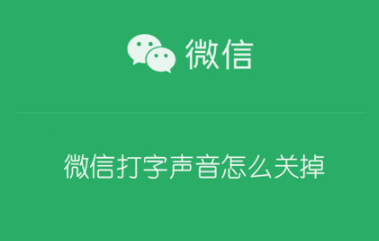
打开微信,找到一个对话框,在输入法上,点击【设置】。

2,点击【更多设置】。

3,找到【界面设置】。

4,在【界面设置】中找到【按键音】并打开。

5,将【音量】和【震动】调到最低点击【确定】即可。

1.首先我们要打开微信,在微信的界面当中随便点击一个好友来到聊天界面,在聊天界面的底部输入文字的键盘左上角的图标;

2.然后在跳转的页面中找到【音效设置】点击一下;

3.然后就会看到音效设置的页面,往下看会看到【系统默认音效】和【皮肤自带音效】如果两个都有声音,就都设置一下【按键振动】、【按键声音】把它全部关闭即可;
